Google क्रोम में रिच एड्रेस बार स्वत: पूर्णता सुझाव सक्षम करें
Google क्रोम में रिच एड्रेस बार स्वत: पूर्णता सुझाव कैसे सक्षम करें
कल, Google ने जारी किया गया क्रोम 85, नवीनतम स्थिर ब्राउज़र संस्करण। इसमें जाँच करने के लिए कई नई सुविधाएँ हैं, जिनमें शामिल हैं टैब्स ग्रुपिंग, संपादित PDF को प्रपत्रों के साथ संपादित करने और डाउनलोड करने की क्षमता, यह अनुमति भी देता है एक क्यूआर कोड उत्पन्न करना उस पृष्ठ के लिए जिसे आप वर्तमान में ब्राउज़ कर रहे हैं, और बहुत कुछ। इसके अतिरिक्त, यह एक नई छिपी हुई विशेषता के साथ आता है, रिच एड्रेस बार स्वतः पूर्णता सुझाव, जो एड्रेस बार (ऑम्निबॉक्स) में अतिरिक्त जानकारी जोड़ता है। यहां बताया गया है कि इसे कैसे सक्षम किया जाए।
विज्ञापन
इस लेखन के समय, Google क्रोम सबसे लोकप्रिय वेब ब्राउज़र है जो विंडोज, एंड्रॉइड और लिनक्स जैसे सभी प्रमुख प्लेटफार्मों के लिए मौजूद है। यह एक शक्तिशाली रेंडरिंग इंजन के साथ आता है जो सभी आधुनिक वेब मानकों का समर्थन करता है।
Google Chrome कई उपयोगी विकल्पों के साथ आता है जो प्रयोगात्मक हैं। वे नियमित उपयोगकर्ताओं द्वारा उपयोग नहीं किए जाने वाले हैं, लेकिन उत्साही और परीक्षक उन्हें आसानी से चालू कर सकते हैं। ये प्रयोगात्मक सुविधाएं अतिरिक्त कार्यक्षमता को सक्षम करके क्रोम ब्राउज़र के उपयोगकर्ता अनुभव में उल्लेखनीय रूप से सुधार कर सकती हैं। किसी प्रयोगात्मक सुविधा को सक्षम या अक्षम करने के लिए, आप 'झंडे' नामक छिपे हुए विकल्पों का उपयोग कर सकते हैं। रिच एड्रेस बार स्वतः पूर्णता सुझाव भी एक झंडे के पीछे छिपा होता है।
रिच ऑम्निबॉक्स स्वतः पूर्णता सुझाव
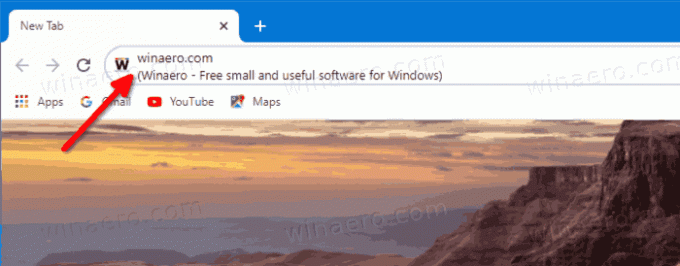
Google लंबे समय से ऑम्निबॉक्स सुझावों को बेहतर बनाने पर काम कर रहा है. समृद्ध खोज सुझाव सुविधा ने ब्राउज़र में अपनी पहली उपस्थिति दर्ज की बहुत समय पहले. हालांकि, केवल क्रोम 85 एक कार्यशील कार्यान्वयन के साथ आता है। जैसा कि द्वारा देखा गया है एमएसएफटीएनएक्सटी, क्रोम 85 पहला स्थिर संस्करण है जो आपके द्वारा ब्राउज़ किए गए या ब्राउज़ करने जा रहे पृष्ठों के लिए वेबसाइट शीर्षक दिखाने में सक्षम है। जब आप एक यूआरएल टाइप करना शुरू करते हैं, तो एक दो-पंक्ति का सुझाव दिखाई देगा जिसमें यूआरएल लाइन के नीचे वेब पेज कैप्शन होगा। यह डिफ़ॉल्ट रूप से सक्षम नहीं है, लेकिन इसे ध्वज के साथ कॉन्फ़िगर किया जा सकता है।
Google क्रोम में रिच एड्रेस बार स्वत: पूर्णता सुझाव सक्षम करने के लिए,
- गूगल क्रोम ब्राउजर खोलें।
- एड्रेस बार में निम्न टेक्स्ट टाइप करें:
क्रोम: // झंडे / # ऑम्निबॉक्स-समृद्ध-स्वतः पूर्णता. - के आगे ड्रॉप-डाउन सूची में से किसी एक विकल्प का चयन करें ऑम्निबॉक्स रिच स्वतः पूर्णता.
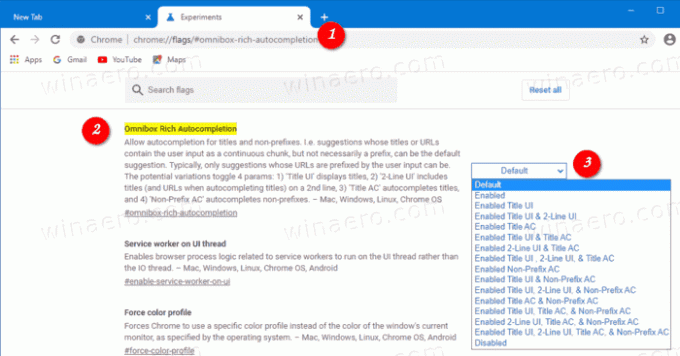
- विकल्प
सक्षम शीर्षक UI, शीर्षक AC, और गैर-उपसर्ग ACआपको पृष्ठ का URL और पंक्ति में उसका शीर्षक देगा। - विकल्प
सक्षम शीर्षक UI, 2-पंक्ति UI, शीर्षक AC, और गैर-उपसर्ग ACURL के साथ एक दो-पंक्ति स्वत: पूर्ण सुझाव प्रदान करेगा और एक के नीचे एक शीर्षक देगा। - संकेत मिलने पर ब्राउज़र को पुनरारंभ करें।

आपको निम्न UI मिलेगा:
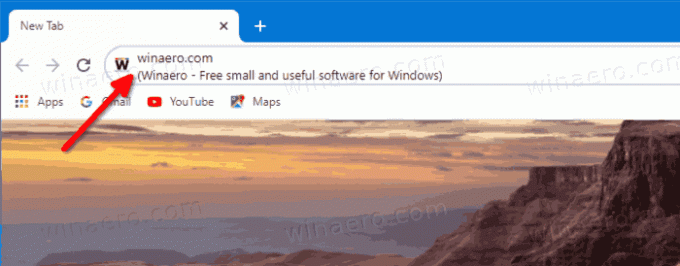
उपलब्ध विकल्प हैं:
- चूक जाना
- सक्रिय
- सक्षम शीर्षक UI
- सक्षम शीर्षक UI और 2-पंक्ति UI
- सक्षम शीर्षक एसी
- सक्षम शीर्षक UI और शीर्षक AC
- सक्षम 2-लाइन UI और शीर्षक AC
- सक्षम शीर्षक UI, 2-पंक्ति UI, और शीर्षक AC
- सक्षम गैर-उपसर्ग एसी
- सक्षम शीर्षक UI और गैर-उपसर्ग AC
- सक्षम शीर्षक UI, 2-पंक्ति UI, और गैर-उपसर्ग AC
- सक्षम शीर्षक एसी और गैर-उपसर्ग एसी
- सक्षम शीर्षक UI, शीर्षक AC, और गैर-उपसर्ग AC
- सक्षम 2-लाइन यूआई, शीर्षक एसी, और गैर-उपसर्ग एसी
- सक्षम शीर्षक UI, 2-पंक्ति UI, शीर्षक AC, और गैर-उपसर्ग AC
- विकलांग
में क्रोम 85, महत्व चूक जाना बराबर है विकलांग. यह देखने के लिए अन्य विकल्प सेट करने का प्रयास करें कि वे कौन सी सुविधाएँ प्रदान करते हैं और वह विकल्प चुनें जो आपके लिए सबसे अच्छा काम करता है।


